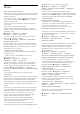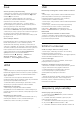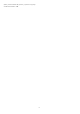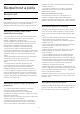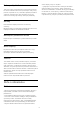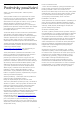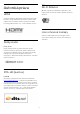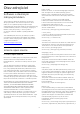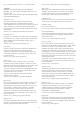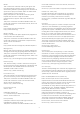User manual
22.7
Zvuk
Zvuk chybí nebo je špatné kvality
• Zkontrolujte, zda jsou zvuková nastavení televizoru
v pořádku, stiskněte tlačítko pro hlasitost nebo
tlačítko pro ztlumení.
• Používáte-li digitální přijímač (set-top box),
zkontrolujte, zda není hlasitost na tomto přijímači
nastavena na nulu nebo ztlumena.
• Zkontrolujte, zda je televizor – zvukový signál –
správně připojen k systému domácího kina, pokud
takový systém pro zvuk televizoru
používáte. Zkontrolujte, zda jste připojili kabel HDMI
ke konektoru HDMI ARC na systému domácího kina.
• Zkontrolujte, zda je výstup zvuku televizoru připojen
na výstup zvuku systému domácího kina.
Z reproduktorů HTS (systému domácího kina) by měl
být slyšet zvuk.
Zvuk s hlasitým šumem
Pokud sledujete video ze zapojené jednotky USB
Flash nebo počítače, zvuk z vašeho systému
domácího kina může být zkreslený. Tento šum se
vyskytuje v případě, že má audio- nebo videosoubor
zvuk DTS, avšak systém domácího kina není vybaven
funkcí zpracování zvuku DTS. Tento problém lze
vyřešit nastavením možnosti Formát digitálního
výstupu televizoru na možnost Stereo.
Stiskněte tlačítko (Domů) > Nastavení >
Všechna nastavení > Zvuk > Více
možností > Formát digitálního výstupu
22.8
HDMI
HDMI
• Upozorňujeme, že podpora připojení HDCP (High-
bandwidth Digital Content Protection) může způsobit,
že při zobrazování obsahu ze zařízení HDMI může
dojít k prodlevě.
• Pokud televizor nerozpozná zařízení HDMI a
nezobrazí žádný obraz, přepněte zdroj na jiné zařízení
a poté zpět na požadované zařízení.
• Pokud dochází k přerušovaným poruchám zvuku,
zkontrolujte výstupní nastavení zařízení HDMI.
HDMI EasyLink nefunguje
• Zkontrolujte, zda jsou vaše zařízení HDMI
kompatibilní s funkcí HDMI-CEC. Funkce EasyLink je
možné použít pouze u zařízení, která podporují funkci
HDMI-CEC.
Nezobrazuje se ikona zvuku
• Když je připojené zvukové zařízení HDMI-CEC a vy
nastavujete hlasitost zvuku v zařízení dálkovým
ovladačem, takové chování je normální.
22.9
USB
Nezobrazují se fotografie, videa a hudba ze zařízení
USB
• Zkontrolujte, zda je úložné zařízení USB nastaveno
jako kompatibilní s normou pro velkokapacitní
paměťová zařízení (informace jsou uvedeny
v dokumentaci k danému zařízení).
• Zkontrolujte, zda je úložné zařízení USB kompatibilní
s televizorem.
• Zkontrolujte, zda televizor podporuje příslušný
formát obrazu a zvuku. Chcete-li získat další
informace z Nápovědy, stiskněte barevné
tlačítko Klíčová slova a vyhledejte možnost
Multimédia.
Trhané přehrávání souborů ze zařízení USB
• Přenos z úložného zařízení USB může být omezen
přenosovou rychlostí do televizoru. Důsledkem může
být nízká kvalita přehrávání.
22.10
Síť Wi-Fi a Internet
Síť Wi-Fi nebyla nalezena nebo je rušena
• Zkontrolujte, zda brány firewall v síti umožňují
bezdrátový přístup k televizoru.
• Pokud vám bezdrátová síť doma nefunguje správně,
zkuste nainstalovat kabelovou síť.
Internet nefunguje
• Je-li připojení k routeru v pořádku, zkontrolujte
připojení routeru k internetu.
Připojení k počítači a internetu jsou pomalá
• Informace o dosahu v budově, přenosové rychlosti
a jiných faktorech kvality signálu naleznete
v uživatelské příručce bezdrátového routeru.
• Pro router použijte vysokorychlostní
(širokopásmové) připojení k internetu.
DHCP
• Jestliže se připojení nezdaří, můžete zkontrolovat
nastavení DHCP (Dynamic Host Configuration
Protocol) routeru. Hodnota DHCP by měla být
nastavena na Zapnuto.
22.11
Nesprávný jazyk nabídky
Změňte jazyk zpět na váš jazyk.
1 - Stiskněte tlačítko Domů a jednou stiskněte
klávesu (nahoru).
2 - Dvakrát stiskněte tlačítko (vpravo) a pak
jednou klávesu (dolů).
3 - Sedmkrát stiskněte tlačítko (vpravo), ujistěte
se, že je ikona a stiskněte tlačítko OK.
4 - Sedmkrát stiskněte tlačítko stiskněte tlačítko
62